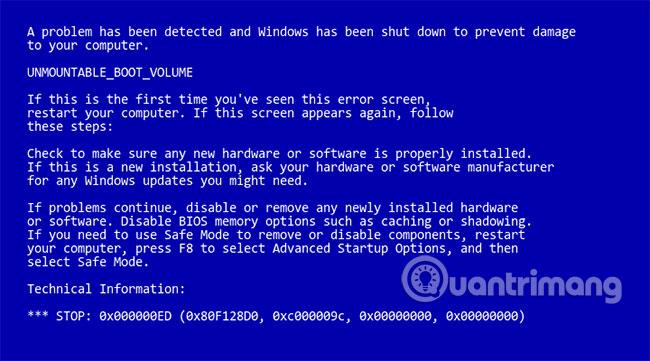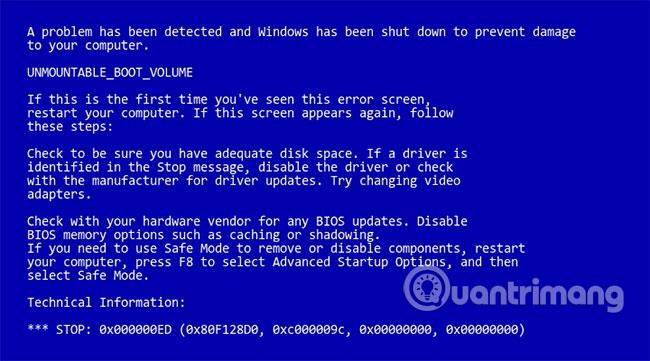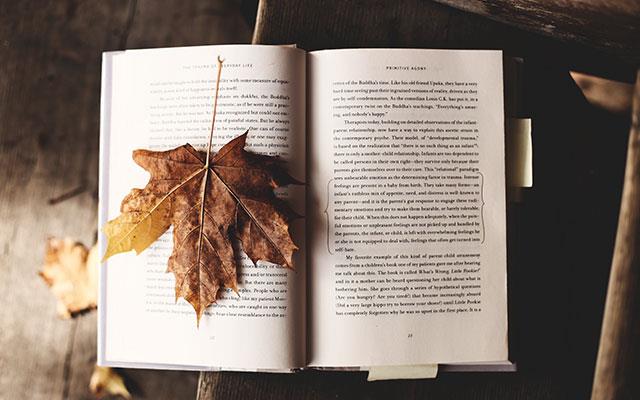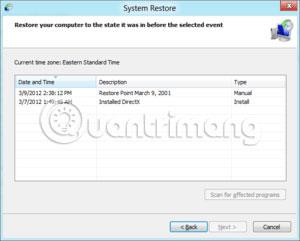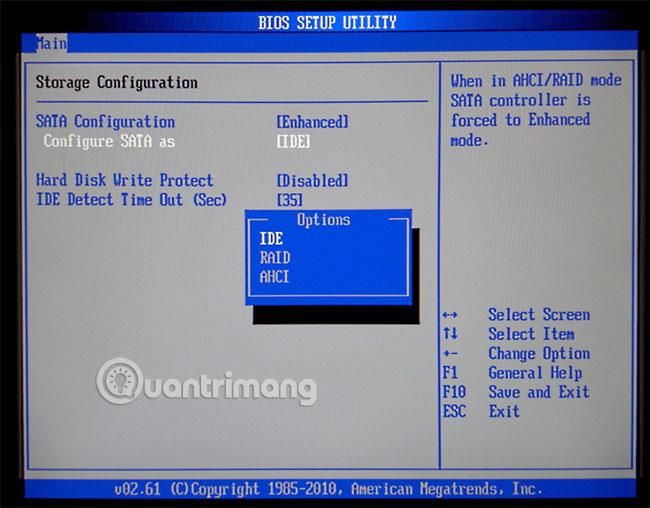Der heutige Artikel wird den Lesern Informationen über die Ursachen und mögliche Lösungen zur Behebung des bootbedingten Blue Screen of Death (BSOD), UNMOUNTABLE_BOOT_VOLUME und Stoppcode STOP: 0x000000ED vermitteln.
Dieser Fehler wird manchmal fälschlicherweise als UNMOUNTABLE_BOOT_DRIVE geschrieben, aber funktionell sind die beiden Fehler identisch.
Der im Artikel erwähnte Fix gilt für Windows XP , Windows Vista und Windows 7 .
Anweisungen zur Behebung des UNMOUNTABLE_BOOT_VOLUME-Fehlers
Übersicht über den UNMOUNTABLE_BOOT_VOLUME-Fehler
Die folgenden Informationen zu diesem Fehler wurden auf der Grundlage von Informationen zusammengestellt, die von Ingenieuren, Entwicklern und Technikern oder Organisationen weltweit zusammengestellt wurden.
Beschreibung und Erkennungszeichen
Beim Starten eines PCs mit Windows XP, Windows Vista oder Windows 7 kann es zu einem Blue Screen of Death (BSOD) mit der Fehlermeldung UNMOUNTABLE_BOOT_VOLUME und häufig dem Stoppcode STOP: 0x000000ED kommen, ähnlich dem Screenshot unter:
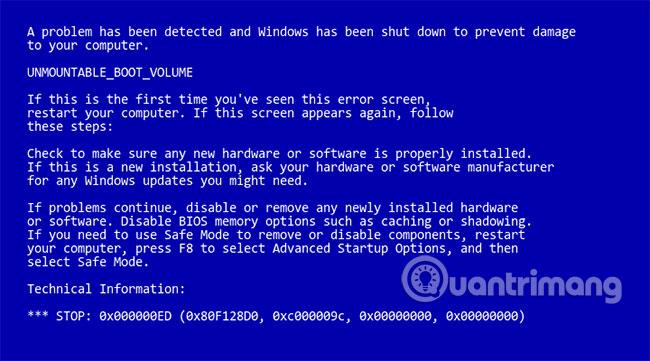
Manchmal hat die Fehlermeldung auch eine andere „Variation“ wie folgt:
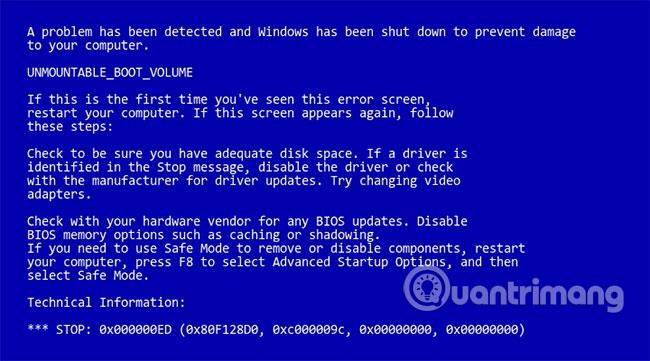
Ursache des UNMOUNTABLE_BOOT_VOLUME-Fehlers
Der Fehler UNMOUNTABLE_BOOT_VOLUME ist ein Zeichen dafür, dass Windows das Boot-Dateisystem nicht mounten kann, um die erforderlichen Abhängigkeiten von dort zu lesen/laden.
Während Windows, basierend auf einer Mikrokernel-ähnlichen Struktur, Abhängigkeiten und Komponenten dynamisch laden kann, gibt es einen grundlegenden Satz von Abhängigkeiten, die während des Startvorgangs unbedingt online geschaltet werden müssen, da Windows sonst nicht startet, selbst wenn der Kernel aufgerufen wird.
Mit den neuesten Windows-Versionen und insbesondere nach der Kernel- und Treiberumstrukturierung, die während der Entwicklung von Windows Vista stattfand, wurde diese Liste der Komponenten schrittweise reduziert und umfasst jetzt nur noch Eingabe-/Ausgabetreiber. (am einfachsten und beliebtesten). Im Allgemeinen sind grundlegende Ein-/Ausgabetreiber in der Lage, mit verschiedenen Systemen zu arbeiten, ohne dass besondere Kompatibilität erforderlich ist, da ein Großteil der Hardware, mit der sie verbunden sind, bereits entworfen und entwickelt wurde. Nach Standards gebaut – auch wenn nicht alle RFCs und andere offizielle Standards einhalten Standards, die über Controller für Festplattentreiber hinausgehen.
Wenn Windows den Festplatten-Controller nicht erkennen und keine Verbindung herstellen kann (egal ob im Motherboard integriert oder als PCI-E-Karte) oder wenn der Festplatten-Controller erfolgreich online geschaltet wurde, Windows das Laufwerk jedoch nicht lesen kann, wird es aus verschiedenen Gründen von dort gebootet Gründe wie der Fehler UNMOUNTABLE_BOOT_VOLUME können auftreten.
Dieser Fehler tritt aufgrund einer oder mehrerer der folgenden Ursachen auf:
Ursache 1: Der Antriebscontroller-Treiber ist beschädigt oder inkompatibel
Wie oben erläutert: Wenn Windows den Festplattencontroller, der für das Laufwerk verantwortlich ist, auf dem sich die Systempartition befindet, nicht identifizieren und keine Verbindung herstellen kann, kann der Windows-Kernel grundlegende Abhängigkeiten vom Laufwerk nicht lesen und laden. Daher wird der blaue Bildschirm angezeigt wie oben angezeigt wird.
Eine häufige Ursache für diesen Fehler ist die erfolglose Deinstallation oder Aktualisierung/Aktualisierung der Festplatten-Controller-Treiber.
Wenn beispielsweise der Intel- oder LSI-Laufwerksverwaltungstreiber gelöscht, beschädigt, deinstalliert oder falsch aktualisiert wird und Windows noch nicht über die „ursprüngliche“ Basisunterstützung für den jeweils verwendeten Festplattencontroller verfügt, kann Windows nicht kommunizieren mit dem Laufwerksadapter, um die erforderlichen Daten zu lesen, was zum Bluescreen des Todesfehlers UNMOUNTABLE_BOOT_VOLUME führt.
Ursache 2: Versuch, Windows von einer falschen Partition zu laden
Wenn Windows die Haupttreiber und andere grundlegende Abhängigkeiten nicht laden kann, tritt auch der Fehler UNMOUNTABLE_BOOT_VOLUME auf, falls Windows einen Treiber benötigt, um eine Verbindung zum Festplattencontroller herzustellen, aber angewiesen wird, von der falschen Partition (nicht der richtigen) zu laden die tatsächlich installierte Partition). Wenn der Bootloader (NTLDR im Fall von Windows XP oder BOOTMGR im Fall von Windows Vista und Windows 7) beginnt, das Betriebssystem basierend auf der Konfigurationsdatei zu laden (die Konfiguration wird im Fall von NTLDR in der Textdatei BOOT.ini gespeichert). binär (Registrierungsstruktur) \BOOT\BCD im Fall von BOOTMGR ) übergibt der Bootloader Informationen darüber, wo er das Betriebssystem an den Kernel lädt (im Umgebungsblock) .
Wenn der Konfigurationsspeicher (BOOT.INI/BCD) falsch eingestellt ist oder nicht mehr auf die richtige Partition verweist, kann ntoskrnl Windows nicht von der angegebenen Partition laden und es kann ein BSOD UNMOUNTABLE_BOOT_VOLUME-Fehler auftreten.
Ursache 3: Die Größe der Windows-Partition wurde geändert oder verschoben
Ähnlich wie bei einer falsch konfigurierten BCD oder BOOT.INI, die den Windows-Kernel anweist, das Betriebssystem von der falschen Partition zu laden, kann der Fehler UNMOUNTABLE_BOOT_VOLUME auch auftreten, wenn die Kennung für die Windows-Partition geändert wird. aber die Boot-Konfigurationsdatei behält immer noch die alten Informationen.
Sowohl NTLDR als auch BOOTMGR verfügen über mehrere Methoden zum Definieren von Partitionen. Einige Methoden basieren auf einer Kombination aus Laufwerksnummer und Partitionsoffset (Abstand vom Anfang des Laufwerks) oder Partitionsnummer (wie viele Partitionen im Laufwerkslayout nacheinander oder in der Partitionstabelle im MBR physisch davor liegen).
Wenn die Windows-Partition verschoben wird, eine Partition hinzugefügt oder gelöscht wird, bevor die Windows-Partition auf dem Laufwerk platziert wird, oder sich die Reihenfolge der Laufwerke ändert, sind die BCD- oder BOOT.INI-Verweise auf die Windows-Partition möglicherweise nicht mehr verfügbar Der Kernel zeigt den Bluescreen-of-Death-Fehler UNMOUNTABL_BOOT_VOLUME an, wenn versucht wird, Windows von der falschen Partition zu laden.
Ursache 4: Der SATA AHCI/IDE/RAID-Modus wurde geändert oder neu konfiguriert
Ähnlich wie in der oben beschriebenen ersten Situation, in der die für die Kommunikation mit der Windows-Partition erforderlichen Gerätetreiber deinstalliert oder falsch ersetzt wurden, ist es möglich, dass die Treiber, mit denen Windows zu Beginn des Startvorgangs geladen und verwendet werden sollte, nicht mehr vorhanden sind korrekt, auch wenn sich die zugrunde liegende Hardware nicht geändert hat. Die meisten SATA-Controller (Intel ICH ACH, Marvell, JMicron, nVidia und andere) zeigen im BIOS eine Option an , mit der der Laufwerkscontroller in einem von drei Modi konfiguriert werden kann: IDE, AHCI oder RAID.
IDE ist der einfachste Modus und handhabt SATA-Controller auf die gleiche Weise wie ältere IDE-Controller ATA-Laufwerke: Der Controller selbst hat fast keine Lese-/Schreiblogik und fungiert lediglich als Controller. Bridge-Spiel (Proxy-Daten zu und von Laufwerken).
AHCI ist ein neuer Kommunikationsstandard, der zum ersten Mal in Heim-PCs für Laufwerke verwendet wird, die an SATA-Controller neuerer Betriebssysteme angeschlossen sind, wobei der Laufwerkscontroller wichtige Logik für den Lese- und Schreibvorgang enthält.
Anstatt den Windows-Gerätetreiber aufzufordern, jede Bewegung des Lese-/Schreibkopfs anzuordnen und nach dem Laufwerk zu suchen, fungiert der Controller im AHCI-Modus als „Schreiber“ der oben genannten Informationen für Windows und empfängt Lese- und Schreibbefehle höherer Ebene und verwendet dann seine eigene Logik, um die Befehle so effizient wie möglich zu verarbeiten (ermöglicht Caching auf Hardwareebene, optimiert die Lese-/Schreibreihenfolge (NCQ genannt), um die Laufwerkssuche zu minimieren, die Latenz zu reduzieren und andere Komponenten zu optimieren).
Neuere SATA-Controller verfügen über einen RAID-Modus, in dem RAID in den meisten Programmen implementiert ist und zum Einrichten von Laufwerken in RAID 0 („Stripe“) für Leistung, RAID 1 („Mirror“) für Datenredundanz oder RAID 5/6/1 verwendet wird +0 für beide oben genannten Zwecke. Normalerweise würde eine solche Konfiguration einen völlig separaten, hardwarebasierten RAID-Controller erfordern, aber moderne SATA-Laufwerkscontroller teilen den RAID-Prozess für eine kostengünstige Lösung zwischen dem Gerätetreiber und dem integrierten Mikrocontroller auf.
Es ist ersichtlich, dass sich die drei oben genannten Betriebsmodi hinsichtlich Funktionen und Implementierung erheblich unterscheiden. Jeder der oben genannten Modi erfordert einen völlig anderen Treiber für die Verwendung durch Windows, auch wenn die Hardware selbst (sowohl der physische Laufwerkscontroller als auch die Festplatte) unverändert bleibt.
Bei den meisten Computern kann der IDE/AHCI/RAID-Modus über das BIOS eingestellt und schnell geändert werden, ohne dass die Festplatte gelöscht werden muss. Wenn Windows in diesem Modus installiert ist und startet, aber ein anderer Modus konfiguriert ist (aufgrund einer Änderung der BIOS-Konfiguration, eines BIOS-Upgrades, eines Zurücksetzens der BIOS-Einstellungen usw.), ist der aktuelle Treiber nicht mehr verfügbar. Genug zur Verwendung.
Beheben Sie den Fehler „UNMOUNTABLE BOOT VOLUME BSOD“ unter Windows
Einige der unten aufgeführten Lösungen erfordern die Verwendung einer Microsoft Windows-Setup-CD oder -DVD. Wenn Ihr PC nicht mit einer Windows-Installations-CD geliefert wurde oder Sie dieses Windows-Setup-Medium nicht mehr haben, können Sie stattdessen Easy Recovery Essentials für Windows verwenden. EasyRE findet und behebt viele Probleme automatisch und kann auch zur Behebung von Problemen im Zusammenhang mit dem UNMOUNTABLE_BOOT_VOLUME-Fehler verwendet werden, indem Sie die folgenden Anweisungen befolgen.
Lösung 1: Setzen Sie den Laufwerkscontroller-Treiber mithilfe der Systemwiederherstellung zurück
Die meisten treiberbezogenen Ursachen dieses Fehlers können durch Zurücksetzen auf die vorherige Systemkonfiguration mithilfe des Systemwiederherstellungstools behoben werden .
Windows erstellt häufig jedes Mal einen Systemwiederherstellungspunkt, wenn bestimmte Treiber installiert, aktualisiert oder entfernt werden. Wenn der Fehler UNMOUNTABLE_BOOT_VOLUME durch eine Änderung am Gerätetreiber verursacht wird, wird ein Systemwiederherstellungspunkt den Vorgang „umkehren“ und zur Behebung des Fehlers beitragen.
Die Systemwiederherstellung ist über die Startreparatur-/Wiederherstellungskonsole verfügbar und wird auf den Setup-DVDs von Windows Vista, Windows 7 und Windows 8 veröffentlicht . Sie kann verwendet werden, um in letzter Zeit häufig eine Liste von „Schnappschüssen“ auf dem Computer anzuzeigen und zu versuchen, Ihren PC wiederherzustellen zum ausgewählten Wiederherstellungspunkt. Die Systemwiederherstellung ist „zerstörungsfrei“, da sie nur Windows und Programme betrifft, nicht einzelne Dateien und Ordner. Befolgen Sie diese Anweisungen:
1. Legen Sie die Windows-Installations-DVD in das CD-ROM-Laufwerk Ihres PCs ein.
2. Schalten Sie Ihren PC vollständig aus.
3. Schalten Sie den PC wieder ein,
4. Drücken Sie eine beliebige Taste, wenn die Meldung „Drücken Sie eine beliebige Taste, um von CD oder DVD zu starten“ angezeigt wird .
5. Klicken Sie auf den Link „Reparieren Sie Ihren Computer“ in der unteren linken Ecke, nachdem Sie die Sprach- und Tastaturoptionen ausgewählt haben.

6. Warten Sie, bis die Starthilfe Ihren PC nach Windows-Installationen durchsucht, und wählen Sie dann die Installation aus der angezeigten Liste aus:

7. Wählen Sie „Systemwiederherstellung“ aus der Liste der verfügbaren Wiederherstellungsoptionen, um zu beginnen:
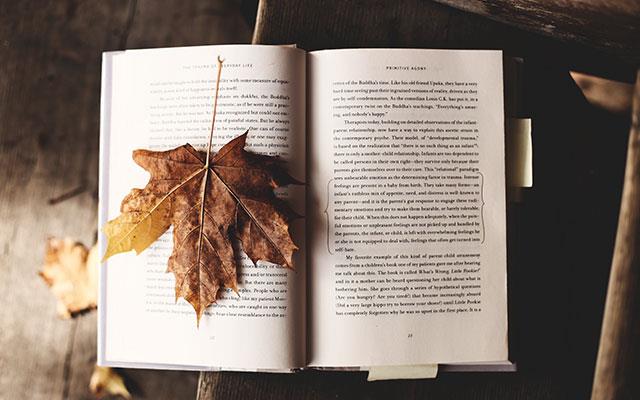
8. Das Dienstprogramm „Systemwiederherstellung“ wird gestartet und gibt Ihnen die Möglichkeit, einen zuvor gewünschten Systemwiederherstellungspunkt auszuwählen oder eine manuelle Option bereitzustellen. Klicken Sie dann auf „Weiter“ , um fortzufahren.

9. Abhängig von Ihrer Auswahl wird Ihnen möglicherweise eine Liste gültiger Systemwiederherstellungspunkte und deren entsprechende Daten sowie eine kurze Beschreibung des Grunds (falls vorhanden) ihrer Erstellung angezeigt. Klicken Sie auf die gewünschte Option und wählen Sie dann erneut Weiter, um fortzufahren.
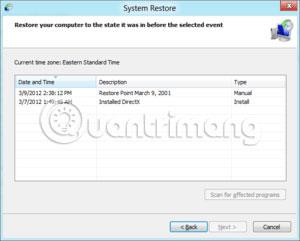
10. Die Systemwiederherstellung fordert Sie auf, Ihre Auswahl zu bestätigen und dann mit dem Wiederherstellungsvorgang zu beginnen. Sie werden aufgefordert, Ihren Computer zu beenden und neu zu starten, damit die Wiederherstellung abgeschlossen werden kann.
Wenn die Systemwiederherstellung nach dem Neustart Ihres PCs die Wiederherstellung erfolgreich abschließt, wird Ihr PC repariert und die Systemwiederherstellung benachrichtigt Sie über die an Ihrem PC vorgenommenen Änderungen, nachdem Sie sich wieder bei Windows angemeldet haben. . Wenn die Systemwiederherstellung fehlschlägt oder die Systemwiederherstellung erfolgreich abgeschlossen wird, das Problem jedoch nicht behoben wird, können Sie die oben genannten Schritte wiederholen, aber einen anderen Wiederherstellungspunkt auswählen, um zu sehen, ob der Fehler behoben ist.
Lösung 2: Ändern Sie den IDE/RAID/AHCI-Modus im BIOS
Wenn der Fehler UNMOUNTABLE_BOOT_DEVICE aufgrund einer Änderung des Modus des SATA-Laufwerkscontrollers im BIOS oder in der Firmware auftritt , kann die Lösung sehr einfach sein, indem Sie ins BIOS gehen und die Moduseinstellung des SATA-Controllers ändern. Spezifische Anweisungen variieren je nach Hersteller, die Optionen ähneln jedoch denen im Screenshot unten .

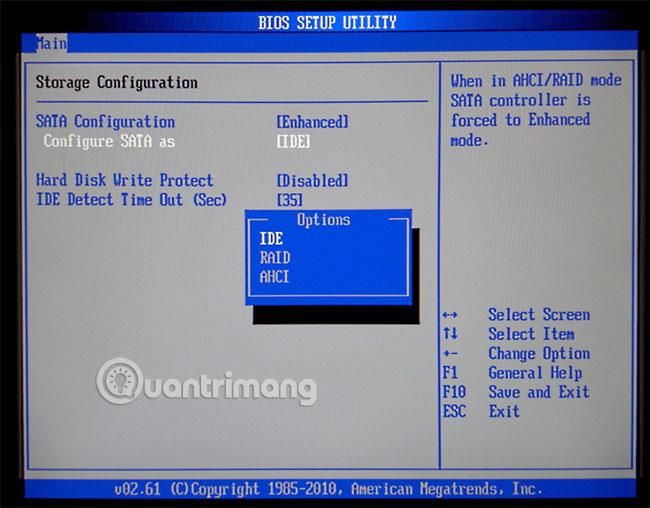
Versuchen Sie, zwischen den drei Modi zu wechseln, bis Sie Windows erfolgreich starten können.
Ich hoffe, Sie haben Erfolg.